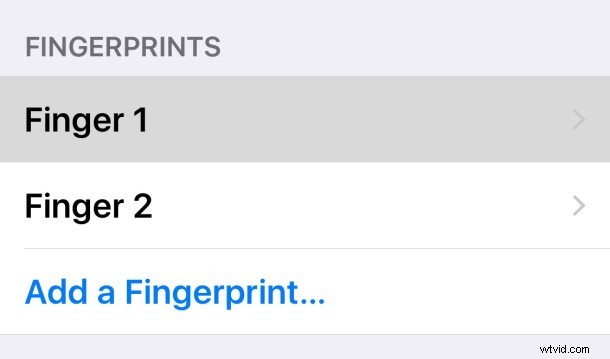
Pro většinu z nás, kteří nastavují Touch ID, uživatelé projdou počátečním procesem přidání otisku prstu nebo dvou na svůj iPhone nebo iPad a nepřemýšlejí nad tím. Možná jste znovu prošli procesem, abyste několikrát přidali stejný prst, aby bylo odemykání pomocí Touch ID spolehlivější. Pro uživatele, kteří si do Touch ID přidali několik různých prstů, ale pokud jste je na začátku nepojmenovali, možná zjistíte, že „Fingerprint 1“ a „Fingerprint 2“ nejsou nejpopisnějšími názvy na planetě. netušíte, co odpovídá vašim skutečným prstům v Touch ID.
Naštěstí existuje snadný způsob, jak identifikovat otisky prstů v Touch ID a zvýraznit shodu pomocí super jednoduchého triku.
Zvýraznění a identifikace otisků prstů v Touch ID v systému iOS
Tím se přečte otisk prstu a přesně vám ukáže, která položka v Touch ID souvisí s tím, co je čteno senzorem:
- Otevřete aplikaci Nastavení a přejděte na „Touch ID &Passcode“
- Na obrazovce nastavení přejděte dolů do části Otisky prstů
- Nyní položte prst na senzor Touch ID a zvýrazněte odpovídající otisk v nastavení Touch ID
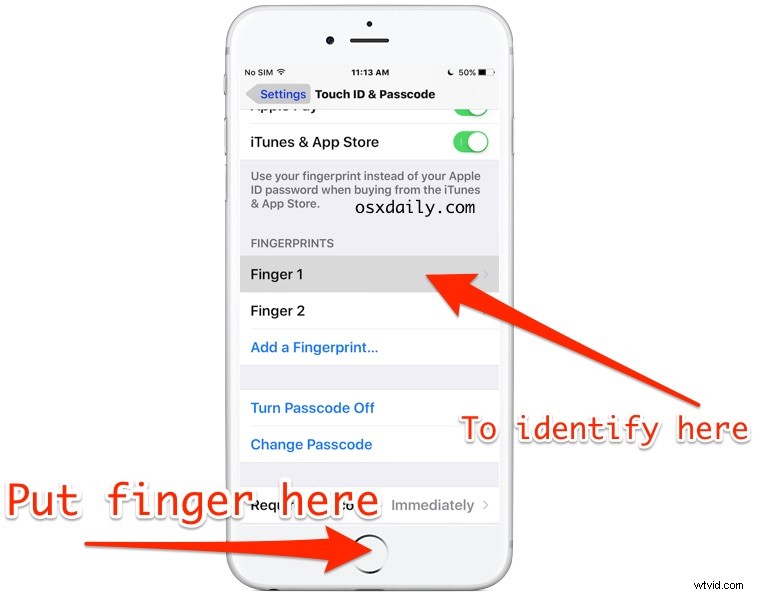
Shoda otisku prstu se krátce zvýrazní šedou barvou, zmizí a zmizí, což usnadňuje a okamžitou identifikaci, když se tisk shoduje s otiskem existujícím v Touch ID. Pokud neexistuje žádná shoda tisku, nic se nezvýrazní.
Jedná se o skvělý trik, který pomáhá vylepšit funkci odstraněním otisku prstu z Touch ID, pokud nefunguje správně, a poté několikanásobným přidáním otisku prstu, aby byla schopnost odemykání ještě spolehlivější. To je užitečné zejména při používání Touch ID v chladném počasí, kdy se pokožka vysušuje, ale lze to použít i ve vlhkém klimatu. Nezapomeňte si nejprve očistit prsty, chomáč chlupatých cheeto chmýří nezlepší zážitek z rozpoznávání.
Ještě jedna věc k poznámce; až v budoucnu přidáte do Touch ID nový otisk prstu, je dobré ho pojmenovat, protože to pomůže při identifikaci nad rámec pouhého použití tohoto triku s otiskem prstu.
